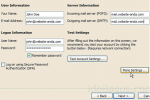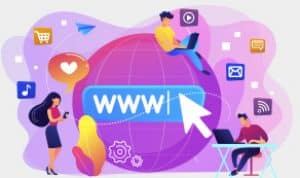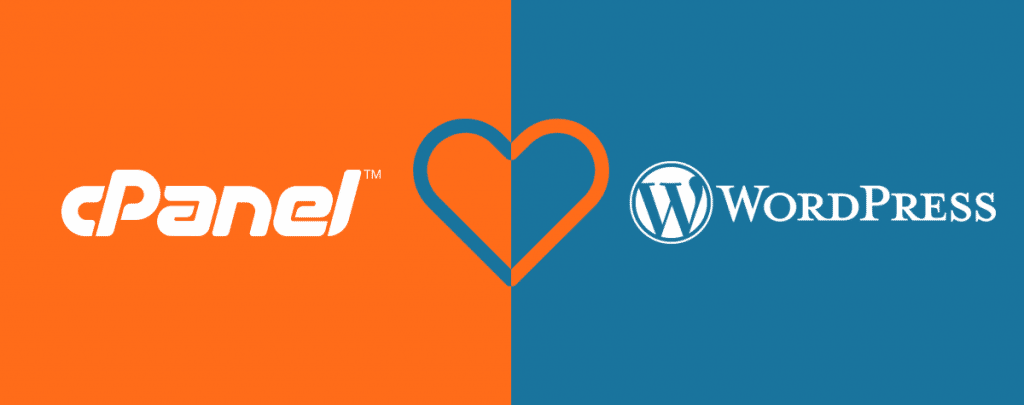Artikel ini akan memandu anda men-setting email di Microsoft® Outlook™ 2002/XP dan 2003. Tentunya sebelum memulai setting via outlook email account tersebut sudah anda buat melalui cpanel. Berikut langkah-langkahnya :
- Outlook 2002/XP/2003
- Pada menu bar yang ada di bagian atas, klik Tools > E-mail Accounts.
- Dibagian E-mail Accounts, klik tombol Add a new e-mail account. Klik Next
- Pilih POP3 di window Server Type. Klik Next.
- Kemudian anda dapat setting seperti pada gambar berikut (klik pada gambar untuk memperbesar) :
Di bagian Logon Information, isi User Name dengan alamat email lengkap seperti digambar. Isilah kotak Incoming mail server (POP3) dan Outgoing mail server (SMTP) dengan ‘mail.website-anda.com‘ (tanpa tanda kutip, ganti dengan nama domain anda).
5. Klik More Settings.
6. Pilih tab Outgoing Server di window Internet E-mail Settings. Centang kotak di samping My Outgoing Server Requires Authentication. Klik OK.
7. Klik Next di window Internet E-mail Settings (POP3). Klik Finish di window E-mail Accounts